Windows PC用iCloud多设备共享数据图文教程
iCloud也可与Windows PC设备相数据共享,一起来看看实现效果如何。

多设备间数据共享、跨平台分享已经成为时下潮流,习惯用iCloud存储你爱的音乐、APP、照片、日历、文档的朋友也可通过Windows PC来查阅、共享,是不是很让人兴奋?下面小编就把亲身体验经历撰写呈文与大家分享。
iCloud 为你带来理想的云服务,它可存放你的音乐、照片、Aapp、日历、文档,以及更多内容,还能以无线方式将它们推送到你所有的设备上。想要实现iCloud云存储共享功能,请先登录苹果iCloud页面对你的设备进行设置。【点击进入】
跨平台分享前的各种设置
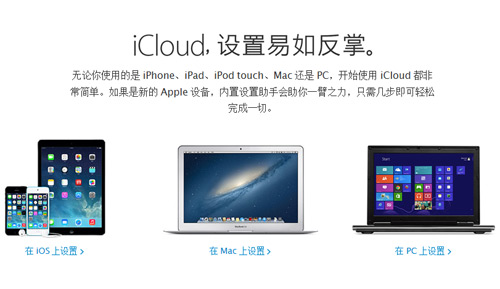
因为小编手头苹果设备只有iPodTouch 因此Mac就暂且不体验了。设置后看iPodTouch 【官网购买链接】与Windows PC的数据无缝连接怎样。请注意设置前先看下“系统要求”,一般说来iOS设备要求系统升级到最新,PC要求系统是Windows 7及以上。
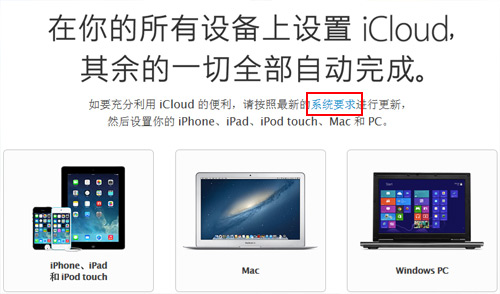
首先把手上的iPodTouch升级到最新系统:在设置-通用-软件更新,查看是否是最新系统。
然后就是找到设置-iCloud,登录你的Apple ID。
下面来看如何简单来三步实现在Windows PC上的iCloud共享设置:
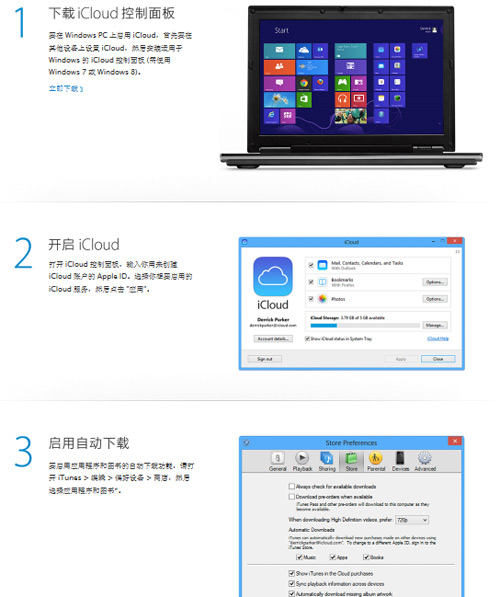
首先就是下载iCloud面板相关软件,安装完毕后系统会让你登录Apple ID:
之后就能在iCloud面板上看到包括照片、书签、邮件\通讯录\任务在内的各种设置,目前看照片项是最常用的。
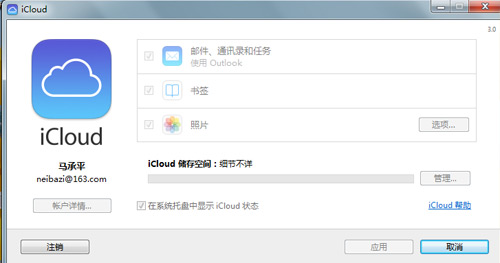
在空间管理项下可以购买更多的空间,下面是售价。(此时小编忽然想起了2个月前百度、360、腾讯展开的云空间赠送大战。。。1TB容量都不要钱)
如何利用iCloud跨平台分享照片
因为要共享照片到Windows PC上,所以您还需将iPodTouch上的照片流、照片共享打开。之后您就可从照片库里选择要共享的图片。
然后将照片放入“流”里(这里小编曾新建一个叫“小可爱”的流),这样更方便共享给设备中的联系人。当然如果你想在Windows PC上云备份的话,这里需要将iCloud云备份功能打开。
在Windows PC上设置好iCloud后,首先在控制面板的照片选项中将如下两项勾选上。
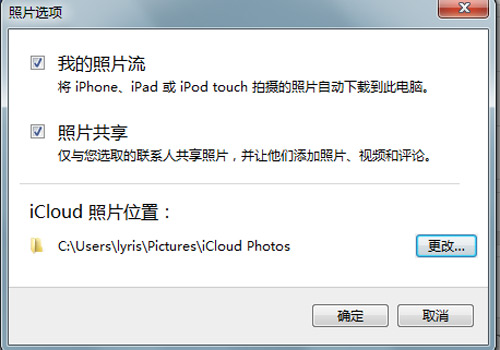
之后就可在相应保存位置找到你的“照片流”了,里面就是你刚在iPodTouch上选取要同步的照片。
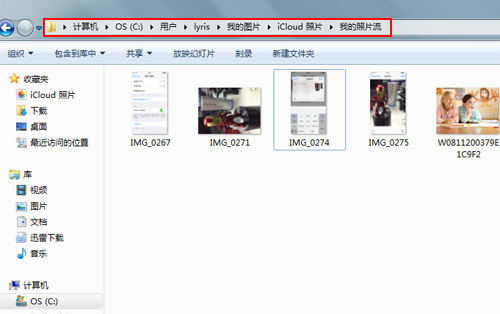
当然如果你也可在Windows PC上添加你喜欢的照片到照片流中,只需对你所选照片右键即可看到“添加到照片流”的选项。
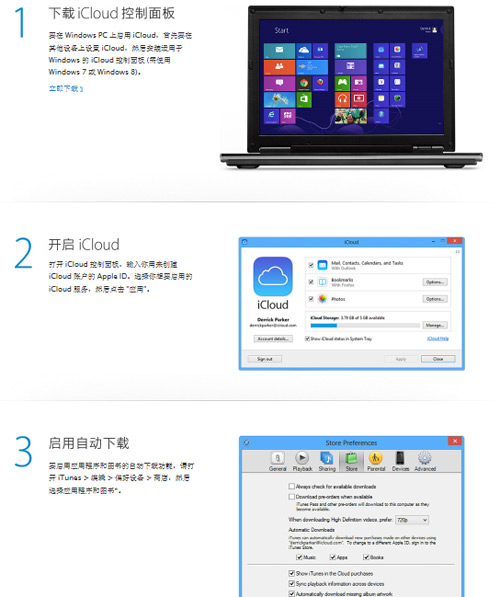
只需网络链接,相关图片就会瞬间出现在同一Apple ID账户的其他设备上。
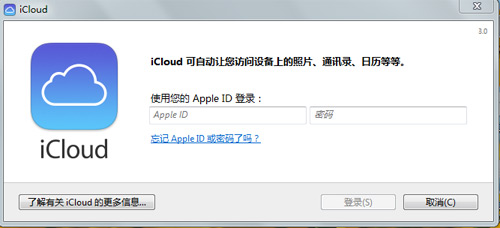
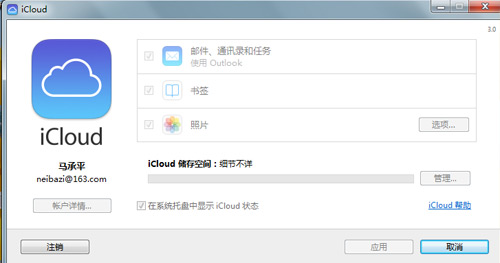
如果实时查阅应用程序下载、使用情况
首先在iPodTouch上将设置-iTunes Store 和App Store选项中将自动下载项目-应用程序\更新两项打开。
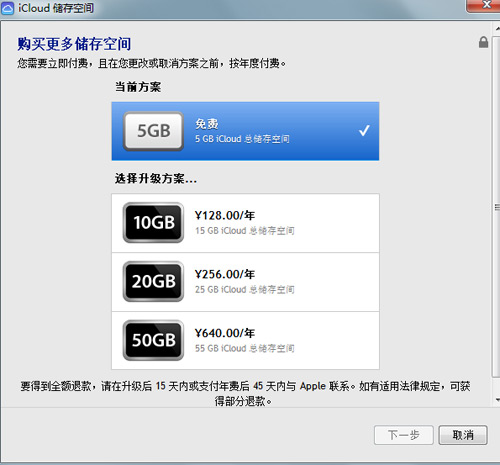
在Windows PC的iTunes -编辑-偏好设备-商店项中,如图将下面的多项均勾选上,这样你的Apple ID账户在商店购买、安装的程序你都可第一时间查阅到了。
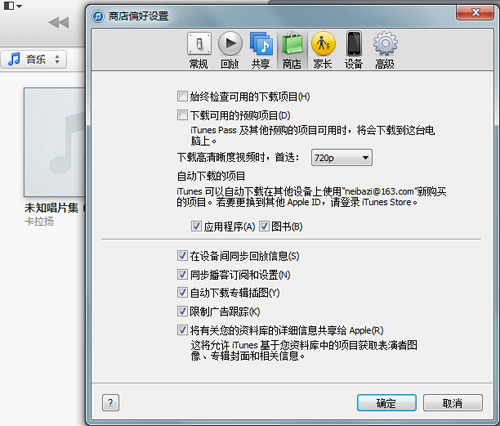
下面来检验下新下载安装的程序,其他设备能同时查阅到。首先小编用iPodTouch上下载一个免费应用魔漫相机。
然后,你可在你的Windows PC上同时查阅到相关程序已经下载的提示。
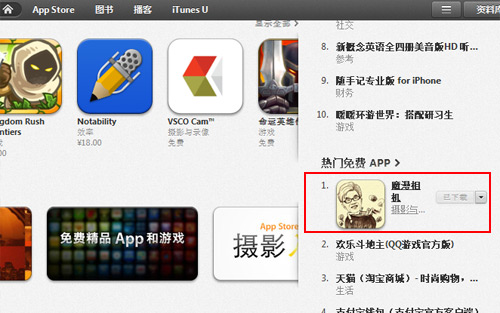
如何快速分享苹果设备上通讯录、日历\邮件等应用
当然上述设置还是略显麻烦了,如果你不想分享图片,只是希望能同步接受到苹果设备上通讯录、日历、邮件等数据的话,你还可直接登录www.icloud.com后查阅。
在Windows PC上首次登录Apple ID账户后(注:以下操作截图均基于Windows 8.1系统),还需要选择下语言与时区。
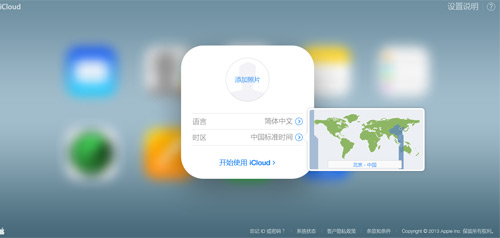
之后就显示出你可以使用查阅的应用了。下面小编体验下通讯录以及日历的界面。
果然,iPodTouch上的通讯录内容都显示出来了:
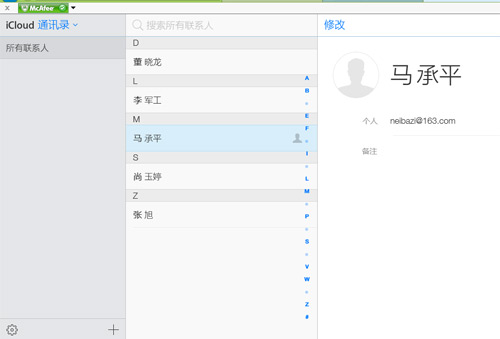
日历的话可见昨天小编曾有两个新建事件的蓝色提醒。
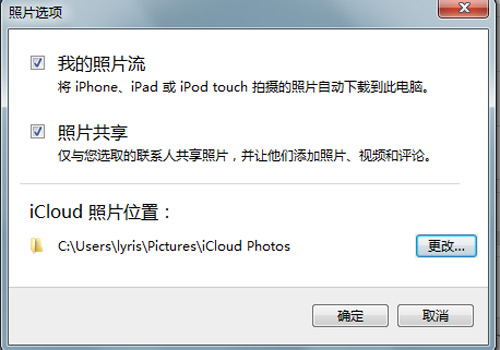
此外,熟悉苹果系统的朋友一定对下面的应用相当了解,那就是“查找我的iPhone”。你可以通过“所有设备”项找出你想要找到的设备,这里小编就用iPodTouch做例子。
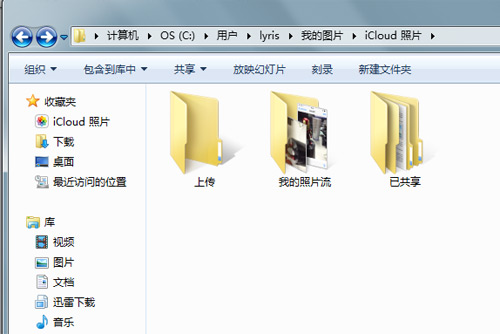
可见有“播放铃声”、“丢失模式”、“抹掉iPod”三项可选,首先小编选择“播放铃声”果然,手里的iPodTouch开始响起来了,而且就算是静音模式也是有警示音发出的,只有找到相应设备点击“好”项来停止铃声播放。
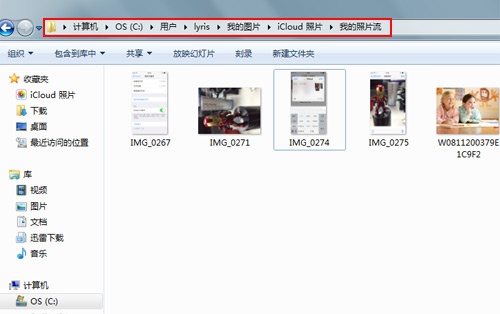
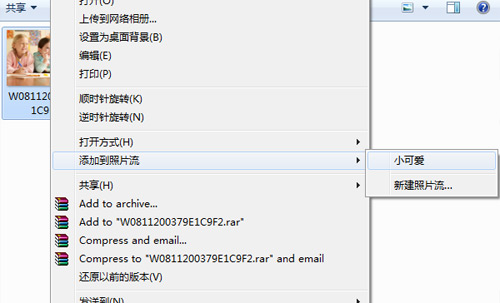
丢失模式就是通过密码来锁定你的苹果设备,而“抹掉模式”顾名思义就是将你的苹果设备里的数据去除。
心细的朋友一定发现在iCloud中还有三个测试中的新应用Pages、Numbers、Keynot,不过目前来看这三个应用都是支持英文。
下图是Pages相应的编辑界面,可见与Word/记事本的功能大同小异。
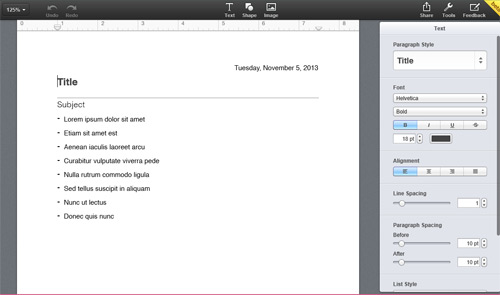
总结:
经过大致2天的使用,小编感觉在Windows PC上使用iCloud查阅相关数据以及同步照片的方便程度还是可以接受的。只不过因为在多设备上进行跨屏操作,所以会小感繁琐感。但当你看到你用苹果设备拍照的图片可以及时分享到Windows PC上的那一刻还是激动的,也会感谢苹果真正为用户体验做出的努力。因为看似这一小步的迈出不仅赢得了用户的认可,更可开拓出广阔的未来发展空间。
Tips:
1、上述操作都需要设备保持联网状态。
2、无论是苹果设备还是Windows PC设备对于系统都有相应要求,请用户先升级、更新自己设备的系统。
3、目前iCloud是免费阶段,且Pages、Numbers、Keynot三应用是免费的(需要新升级到最新系统后),如果你也想尝鲜不妨自行安装体验下。
推荐系统
微软Win11原版22H2下载_Win11GHOST 免 激活密钥 22H2正式版64位免费下载
语言:中文版系统大小:5.13GB系统类型:Win11微软Win11原版22H2下载_Win11GHOST 免 激活密钥 22H2正式版64位免费下载系统在家用办公上跑分表现都是非常优秀,完美的兼容各种硬件和软件,运行环境安全可靠稳定。Win11 64位 Office办公版(免费)优化 1、保留 Edge浏览器。 2、隐藏“操作中心”托盘图标。 3、保留常用组件(微软商店,计算器,图片查看器等)。 5、关闭天气资讯。
Win11 21H2 官方正式版下载_Win11 21H2最新系统免激活下载
语言:中文版系统大小:4.75GB系统类型:Win11Ghost Win11 21H2是微软在系统方面技术积累雄厚深耕多年,Ghost Win11 21H2系统在家用办公上跑分表现都是非常优秀,完美的兼容各种硬件和软件,运行环境安全可靠稳定。Ghost Win11 21H2是微软最新发布的KB5019961补丁升级而来的最新版的21H2系统,以Windows 11 21H2 22000 1219 专业版为基础进行优化,保持原汁原味,系统流畅稳定,保留常用组件
windows11中文版镜像 微软win11正式版简体中文GHOST ISO镜像64位系统下载
语言:中文版系统大小:5.31GB系统类型:Win11windows11中文版镜像 微软win11正式版简体中文GHOST ISO镜像64位系统下载,微软win11发布快大半年了,其中做了很多次补丁和修复一些BUG,比之前的版本有一些功能上的调整,目前已经升级到最新版本的镜像系统,并且优化了自动激活,永久使用。windows11中文版镜像国内镜像下载地址微软windows11正式版镜像 介绍:1、对函数算法进行了一定程度的简化和优化
微软windows11正式版GHOST ISO镜像 win11下载 国内最新版渠道下载
语言:中文版系统大小:5.31GB系统类型:Win11微软windows11正式版GHOST ISO镜像 win11下载 国内最新版渠道下载,微软2022年正式推出了win11系统,很多人迫不及待的要体验,本站提供了最新版的微软Windows11正式版系统下载,微软windows11正式版镜像 是一款功能超级强大的装机系统,是微软方面全新推出的装机系统,这款系统可以通过pe直接的完成安装,对此系统感兴趣,想要使用的用户们就快来下载
微软windows11系统下载 微软原版 Ghost win11 X64 正式版ISO镜像文件
语言:中文版系统大小:0MB系统类型:Win11微软Ghost win11 正式版镜像文件是一款由微软方面推出的优秀全新装机系统,这款系统的新功能非常多,用户们能够在这里体验到最富有人性化的设计等,且全新的柔软界面,看起来非常的舒服~微软Ghost win11 正式版镜像文件介绍:1、与各种硬件设备兼容。 更好地完成用户安装并有效地使用。2、稳定使用蓝屏,系统不再兼容,更能享受无缝的系统服务。3、为
雨林木风Windows11专业版 Ghost Win11官方正式版 (22H2) 系统下载
语言:中文版系统大小:4.75GB系统类型:雨林木风Windows11专业版 Ghost Win11官方正式版 (22H2) 系统下载在系统方面技术积累雄厚深耕多年,打造了国内重装系统行业的雨林木风品牌,其系统口碑得到许多人认可,积累了广大的用户群体,雨林木风是一款稳定流畅的系统,一直以来都以用户为中心,是由雨林木风团队推出的Windows11国内镜像版,基于国内用户的习惯,做了系统性能的优化,采用了新的系统
雨林木风win7旗舰版系统下载 win7 32位旗舰版 GHOST 免激活镜像ISO
语言:中文版系统大小:5.91GB系统类型:Win7雨林木风win7旗舰版系统下载 win7 32位旗舰版 GHOST 免激活镜像ISO在系统方面技术积累雄厚深耕多年,加固了系统安全策略,雨林木风win7旗舰版系统在家用办公上跑分表现都是非常优秀,完美的兼容各种硬件和软件,运行环境安全可靠稳定。win7 32位旗舰装机版 v2019 05能够帮助用户们进行系统的一键安装、快速装机等,系统中的内容全面,能够为广大用户
番茄花园Ghost Win7 x64 SP1稳定装机版2022年7月(64位) 高速下载
语言:中文版系统大小:3.91GB系统类型:Win7欢迎使用 番茄花园 Ghost Win7 x64 SP1 2022.07 极速装机版 专业装机版具有更安全、更稳定、更人性化等特点。集成最常用的装机软件,集成最全面的硬件驱动,精心挑选的系统维护工具,加上独有人性化的设计。是电脑城、个人、公司快速装机之首选!拥有此系统
相关文章
- win8.1系统中无法睡怎么办 睡眠无法唤醒需重启的解决方法
- Win10创造者更新如何调整显示器?win10创造者更新显示器调整方法
- Linux下定时删除过期文件的方法
- 养眼又实用的概念版个性Win8.2 图
- Win7系统打不开事件查看器怎么办?
- Win8.1系统无法识别My Passport USB3.0移动硬盘的解决方法
- centos系统上为php安装imagick扩展以及magickwand扩展的方法
- win7系统无法开机显示WUMTC is missing的原因及解决方法图文教程
- win10虚拟内存怎么设置才能有效地提高系统的性能
- 如何解决Win7系统中的网页出现502 Bad Gateway问题 解决502 Bad Gateway图文教程
- Linux系统中重复执行命令的方法小结
- Win10桌面图标不见了找出来呢?
- Win10 Mobile一周年更新预览版14356修复游戏缩放Bug
- Win10年度更新开发必备SDK软件开发工具包预览版下载
- 电脑主板BIOS设置详解BIOS知识点汇总
- Fdisk硬盘分区图文教程(超详细)
- Win10 Mobile一周年更新版14332改进:全新操作中心UI/屏幕截图声音
- Win10声音忽大忽小怎么办 Win10声音忽大忽小解决办法
热门系统
- 1华硕笔记本&台式机专用系统 GhostWin7 32位正式旗舰版2018年8月(32位)ISO镜像下载
- 2深度技术 Windows 10 x86 企业版 电脑城装机版2018年10月(32位) ISO镜像免费下载
- 3电脑公司 装机专用系统Windows10 x86喜迎国庆 企业版2020年10月(32位) ISO镜像快速下载
- 4雨林木风 Ghost Win7 SP1 装机版 2020年4月(32位) 提供下载
- 5深度技术 Windows 10 x86 企业版 六一节 电脑城装机版 版本1903 2022年6月(32位) ISO镜像免费下载
- 6深度技术 Windows 10 x64 企业版 电脑城装机版2021年1月(64位) 高速下载
- 7新萝卜家园电脑城专用系统 Windows10 x64 企业版2019年10月(64位) ISO镜像免费下载
- 8新萝卜家园 GhostWin7 SP1 最新电脑城极速装机版2018年8月(32位)ISO镜像下载
- 9电脑公司Ghost Win8.1 x32 精选纯净版2022年5月(免激活) ISO镜像高速下载
- 10新萝卜家园Ghost Win8.1 X32 最新纯净版2018年05(自动激活) ISO镜像免费下载
热门文章
常用系统
- 1新萝卜家园电脑城专用系统 Windows10 x64 新春特别 企业版 版本1903 2022年2月(64位) ISO镜像免费下载
- 2番茄花园 Windows 10 官方企业版 版本1903 2021年9月(64位) ISO高速下载
- 3新萝卜家园 GhostWin7 SP1 电脑城极速稳定版2019年6月(32位) ISO镜像高速下载
- 4新萝卜家园 Ghost XP SP3系统 电脑城极速纯净版 2019年12月 ISO镜像高速下载
- 5新雨林木风 Windows10 x86 企业装机版2021年11月(32位) ISO镜像高速下载
- 6电脑公司Ghost Win8.1 x32 精选纯净版2021年4月(免激活) ISO镜像高速下载
- 7番茄花园GhostWin7 SP1电脑城极速装机版2021年12月(32位) 最新高速下载
- 8新雨林木风 Windows10 x86 企业装机版2020年5月(32位) ISO镜像高速下载
- 9番茄花园 Windows 10 官方企业版 2020年7月(64位) ISO高速下载
- 10新萝卜家园Ghost Win8.1 X64位 纯净版2018年10月(自动激活) ISO镜像免费下载























